Việc sử dụng máy tính trong một thời gian dài và thường xuyên phải cài hoặc gỡ các phần mềm thì chắc chắn sẽ khiến dung lượng ổ đĩa hệ thống bị thu hẹp dần. Đến một ngày nào đó thì chắc chắn ổ đĩa hệ thống (Ổ C ) cũng sẽ bị đầy và full dung lượng. Điều này sẽ ảnh hưởng rất nghiêm trọng đến hiệu suất làm việc của máy tính. Thậm chí, nó sẽ khiến các thao tác trên máy tính trở nên chậm chạp, đơ hoặc lag khiến bạn tốn rất nhiều thời gian và công suất khi thao tác.
Để tránh tình trạng này xảy ra, tăng tốc và tối ưu hóa cho máy tính thì cách tốt nhất là các bạn nên thường xuyên dọn dẹp máy tính. Các File nào không cần thiết hoặc sinh ra trong quá trình sử dụng thì nên xóa bỏ để tăng dung lượng cho ổ đĩa hệ thống. Vậy làm thế nào để dọn dẹp sạch sẽ các File rác trên máy tính? Làm thế nào để giúp máy tính luôn trong trạng thái sạch sẽ như mới và luôn hoạt động mượt mà? Trong bài viết này mình sẽ hướng dẫn cho các bạn cách dọn rác máy tính, xóa file rác trên máy tính hiệu quả nhất.
Mục Lục
Dọn rác máy tính bằng phương pháp thủ công
1. Xoá các File tạm trong thư mục Temp
Thông thường các File trong thư mục Temp được sinh ra do quá trình sử dụng phần mềm, các ứng dụng và giải nén các File hoặc tập tin. Đây điều là các File rác nên các bạn cứ yên tâm xóa nhé! Theo thời gian, số lượng File càng lớn và chiếm kha khá dung lượng của ổ đĩa hệ thống. Để xóa các File này, các bạn làm như sau:
- Bấm tổ hợp phím Windows + R để mở hộp thoại Run
- Nhập vào đây lệnh %temp% –> rồi nhấn Enter hoặc OK.

- Cửa sổ tiếp theo hiện lên, các bạn bấm Ctrl + A (Để bôi đen tất cả)–> Rồi chọn DELETE là xong
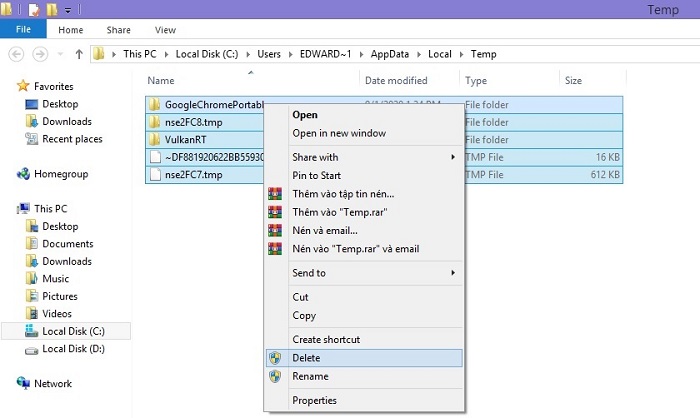
Các bạn cứ theo định kỳ 1 tháng xóa một lần là ok.
2. Xóa bộ nhớ Cache của Windows (Prefetch)
Mục đích Microsoft tạo ra tính năng này là giúp cho người dùng thuận tiện và dễ dàng hơn trong quá trình thao tác. Nếu máy tính của bạn có cấu hình quá thấp và không có nhiều dung lượng trống thì nên xóa bộ nhớ Cache của Windows. Còn máy tính bạn nào có cấu hình ok thì nên hạn chế việc làm này. Bởi nó cũng không chiếm quá nhiều dung lượng nên các bạn cứ để 6 tháng hoặc đến 1 năm rồi hả xóa. Cách thực hiện như sau:
- Các bạn cũng mở hộp thoại Run lên (Windows + R)
- Nhập vào đây lệnh prefetch rồi nhấn OK hoặc Enter.
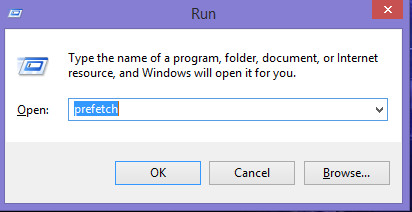
- Tiếp đến bấm Ctrl + A –> Delete là xong
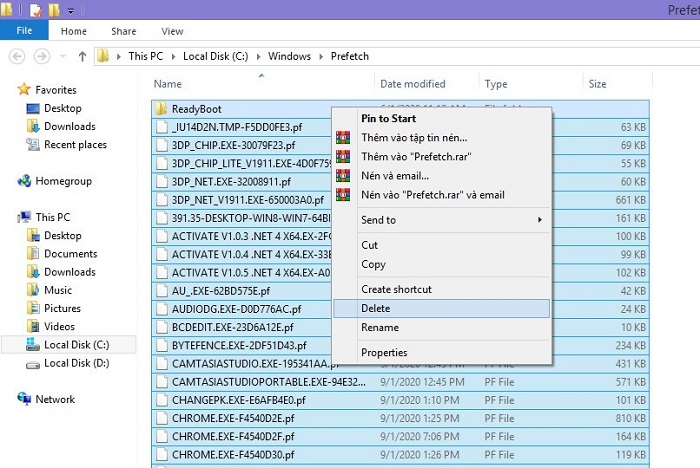
3. Xóa lịch sử hoạt động gần nhất của Windows (Recent places)
Các File này thường chỉ có kích thước khoảng 1 đến 2 KB mà thôi nên cũng không chiếm nhiều dung lượng ổ đĩa hệ thống. Tuy nhiên, nếu bạn cần dọn sạch rác máy tính thì có thể xóa luôn lịch sử hoạt động gần nhất của Windows. Cách làm như sau:
- Mở hộp thoại Run lên
- Nhập vào đây lệnh Recent places –> Rồi nhấn phím Enter hoặc OK.
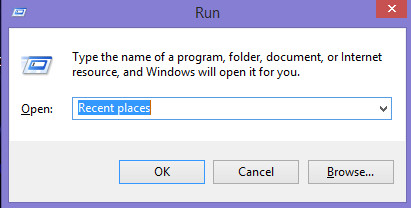
- Sau đó bấm Ctrl + A để bôi đen tất cả hoặc giữ phím Ctrl để chọn các File cần xóa –> Rồi nhấn Delete.
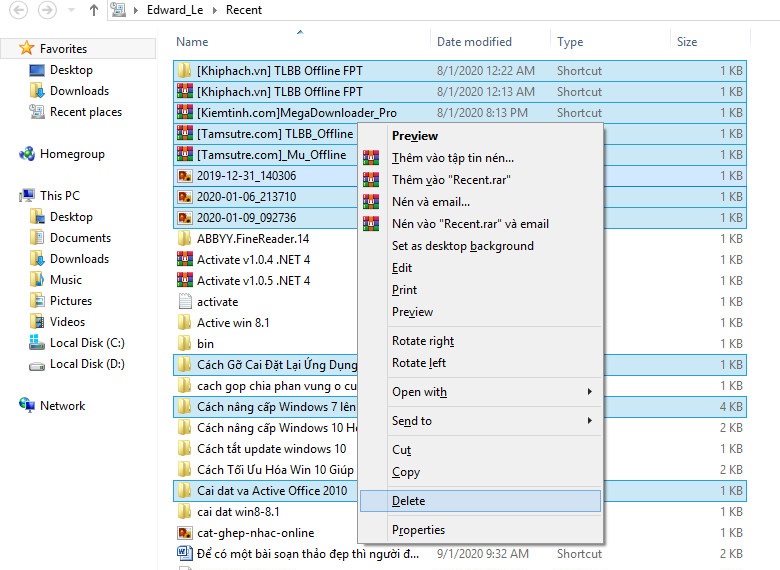
Dọn rác máy tính bằng phương pháp tự động
1. Sử dụng lệnh CMD để dọn rác hệ thống
– Bước 1: Tải lệnh CMD về máy:
https://f11-group-zf.zdn.vn/f15079955a09b657ef18/624656768885873737
– Bước 2: Giải nén File [Noinghene.com]xoaifilerac ra máy
– Bước 3: Vào thư mục xoaifilerac –> Nhấp đúp chuột trái vào File xoafilerac.bat để mở File lên.
– Bước 4: Các bạn lần lượt nhập phím 0 –> 9 và A, B, C, D, E, F để chạy lệnh.
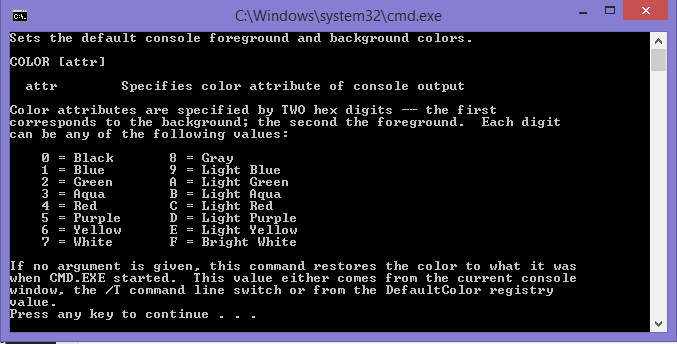
Lệnh này sẽ giúp các bạn xóa tất cả các file tạm (Temp), xóa thùng rác, xóa file Cache…..
2. Sử dụng phần mềm Ccleaner để dọn rác
Đây là một phần mềm dọn rác rất hay và hữu ích. Các bạn có thể lựa chọn sử dụng bản miễn phí hoặc trả phí. Nếu muốn sử dụng bản CCleaner Professional miễn phí thì bấm vào link bên dưới để tải phần mềm và nhận key kích hoạt bản quyền.
Lời kết
Để có thể dọn rác một cách triệt để và tối ưu hóa máy tính thì các bạn nên kết hợp cả hai phương pháp thủ công và tự động. Hy vọng bài viết này sẽ giúp ích cho các bạn trong quá trình sử dụng và làm việc trên máy tính. Chúc các bạn thành công!


![Top 5 Trang Web Rút Gọn Link kiếm tiền online/miễn phí uy tín nhất [2020]](https://gamedoithuongviet.com/xeepsooz/2020/01/rut-gon-link-75x75.png)

